PS CC调色命令的使用详解
如何使用PS软件进行图像色彩范围选择

如何使用PS软件进行图像色彩范围选择在图像处理中,准确选择图像中的特定色彩范围是一项非常重要的技能。
Photoshop(简称 PS)软件提供了强大的工具和功能,使我们能够轻松实现这一目标。
接下来,我将详细为您介绍如何使用 PS 软件进行图像色彩范围选择。
首先,打开您要处理的图像。
在 PS 软件中,可以通过“文件”菜单中的“打开”选项来选择您的图像文件。
进入图像后,找到菜单栏中的“选择”选项,点击后会出现下拉菜单,其中有“色彩范围”这一命令。
点击“色彩范围”后,会弹出一个相应的对话框。
在这个对话框中,您会看到一个预览窗口,显示的是当前图像的缩略图。
接下来,就是关键的操作步骤了。
对话框中有一个“选择”的下拉菜单,您可以在这里选择要选取的颜色。
比如,如果您想要选择图像中的红色部分,就选择“红色”。
在选择颜色后,您可以通过调整“颜色容差”这个滑块来控制选择的范围精度。
颜色容差的值越大,选择的范围就越广;反之,值越小,选择的范围就越精确。
同时,您还可以使用对话框中的“吸管工具”。
点击“吸管工具”后,在图像中点击您想要选取的颜色,PS 软件会自动根据您点击的颜色来确定选择范围。
如果您觉得选取的颜色不够准确,可以继续点击其他位置,或者使用“添加到取样”和“从取样中减去”这两个吸管工具来进一步调整选择范围。
此外,还有一个“本地化颜色簇”的选项。
勾选这个选项后,可以使选择更加精确,特别是对于颜色分布比较复杂的图像。
在设置好各项参数后,您可以在预览窗口中查看选择的效果。
如果满意,点击“确定”按钮,PS 软件就会根据您的设置创建一个选区。
创建选区后,您可以对选中的区域进行各种操作。
比如,您可以调整颜色、亮度、对比度,或者添加滤镜效果等等。
需要注意的是,不同类型的图像可能需要不同的参数设置来达到最佳的选择效果。
对于色彩较为单一的图像,可能只需要简单调整颜色容差就能准确选择;而对于色彩丰富、复杂的图像,则需要更精细地使用吸管工具和调整参数。
PS CC后期调色创建3D LUTS用于调色
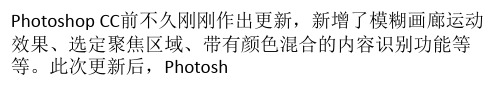
,我们就算是完成了3D LUTs创建和保存工作。接下来, 我们就可以在Photoshop、Premiere Pro、After Effect
s和其他软件中使用3D LUTs来调整图片颜色特效。 图07(左为PS CC中的3D LUTs,右为Pr CC中的3D LUTs)
总结: 图片和视频后期处理中,颜色特效处理都非常重要,方 法也有很多,但3D LUTs绝对是一种省时省力的高效调色 功能,有兴趣的网友可以自己
Photoshop CC前不久刚刚作出更新,新增了模糊画廊运动 效果、选定聚焦区域、带有颜色混合的内容识别功能等 等。此次更新后,Photosh
op CC 2014功能将更加强大,工作效率也将更加高。此前 我们已经和大家详细介绍过Photoshop CC 2014新功能 , 这里要和大
家介绍的是在Photoshop CC 2014中如何通过创建自己的 3D LUTs颜色查找表来完成颜色特效调整。 点击了解。感谢支持!
/ 石家庄亲子鉴定 石家庄亲子鉴定中心
,笔者就通过各种调整图层为图像打造了复古特效。 这里要注意一点的就是,作为专业人士,你为图像选择 哪一种色彩模式在颜色调整过程中也是非常重要
的(图像>模式菜单)。 1、如果你是在LAB颜色模式下创建的颜色特效,那么你 导出的颜色查找表只能作为ICC这种兼容性最好的格式。 因为ICC
可用于任何一种颜色模式(RGB、CMYK等等)。 2、如果你是在RGB颜色模式下创建的颜色特效,那么你 导出的颜色查找表只能作为3D LUT
01 使用3D LUTs Photoshop中,我们可以通过“调整图层”使用颜色查找 功能(图层>新建调整图层>颜色查找),并从下拉菜单中
查看或载入自己的3D LUTs文件。 图02 创建自己的3D LUTs 在Photoshop CC 2014中,我们可以通过任一
Photoshop调色及色彩命令详解
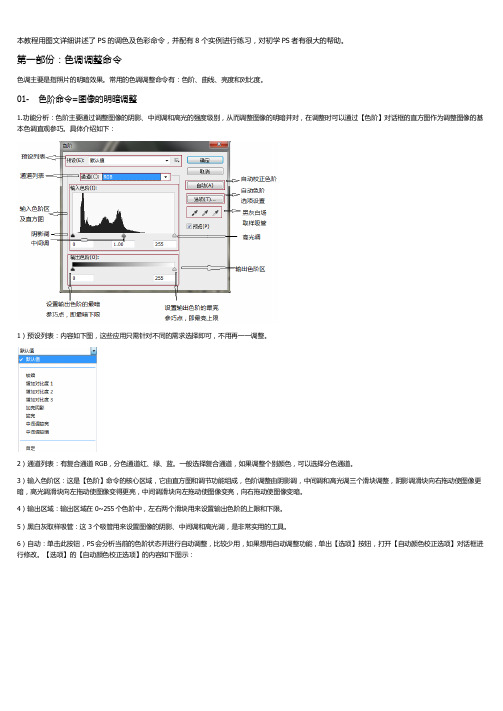
本教程用图文详细讲述了PS的调色及色彩命令,并配有8个实例进行练习,对初学PS者有很大的帮助。
第一部份:色调调整命令色调主要是指照片的明暗效果。
常用的色调调整命令有:色阶、曲线、亮度和对比度。
01-色阶命令=图像的明暗调整1.功能分析:色阶主要通过调整图像的阴影、中间调和高光的强度级别,从而调整图像的明暗并对,在调整时可以通过【色阶】对话框的直方图作为调整图像的基本色调直观参巧。
具体介绍如下:1)预设列表:内容如下图,这些应用只需针对不同的需求选择即可,不用再一一调整。
2)通道列表:有复合通道RGB,分色通道红、绿、蓝。
一般选择复合通道,如果调整个别颜色,可以选择分色通道。
3)输入色阶区:这是【色阶】命令的核心区域,它由直方图和调节功能组成,色阶调整由阴影调,中间调和高光调三个滑块调整,阴影调滑块向右拖动使图像更暗,高光调滑块向左拖动使图像变得更亮,中间调滑块向左拖动使图像变亮,向右拖动使图像变暗。
4)输出区域:输出区域在0~255个色阶中,左右两个滑块用来设置输出色阶的上限和下限。
5)黑白灰取样吸管:这3个吸管用来设置图像的阴影、中间调和高光调,是非常实用的工具。
6)自动:单击此按钮,PS会分析当前的色阶状态并进行自动调整,比较少用,如果想用自动调整功能,单出【选项】按钮,打开【自动颜色校正选项】对话框进行修改。
【选项】的【自动颜色校正选项】的内容如下图示:2.重设黑白滑块动态范围:打开图片020-1,再打开【色阶】命令,如下图示:可以看到,图像的最暗和最亮部份并不完全,整幅图像显得有些灰暗,对比度不足。
解决办法:将黑色滑块和白色滑块拖到动态范围的边缘,如下图示:图像的对比明显加强。
此方法非常实用。
3.查找最佳的阴影位置和最佳高光位置:打开020-2,打开【色阶】命令,如下图示:按着【Alt】键向右拖动黑色滑块,此时图像将发生反白变化,这种变化叫“高反差模式”,在高反差模式中,显示为黑色的部分表示所有通道的暗部都达到全黑了,显示彩色的部分表示尚有通道未达到全黑,显示白色的部分表示没有变化,这样可以清楚地辩别暗部裁剪区域以找出最合适的最暗点。
Photoshop中的色彩校正和调整

Photoshop中的色彩校正和调整第一章色彩校正的基本概念在Photoshop中进行色彩校正是数字图像处理中的一项重要技术。
色彩校正是指对图像的颜色进行调整以达到更准确的色彩表达,使图像更加真实和生动。
不同无法控制的因素,如光线、摄影设备和摄影环境等,可能会导致图像色彩失真,通过色彩校正可以修复这些缺陷。
第二章色彩校正的工具和功能Photoshop提供了多种用于色彩校正的工具和功能。
其中最常用的工具包括色阶、曲线、色彩平衡和色调/饱和度等。
色阶工具可以对整个色彩范围进行调整,通过调整输入点、中间点和输出点,可以改变图像的对比度和亮度。
曲线工具则更为灵活,可以对各个色彩通道(红、绿、蓝)独立进行调整。
色彩平衡工具可以调整图像中各种颜色的平衡,改变图像整体的色调。
色调/饱和度工具则可以调整图像的色调和饱和度,使图像的颜色更加丰富和饱满。
第三章色彩校正的方法和技巧进行色彩校正时,有一些方法和技巧可以帮助我们达到更好的效果。
首先,可以使用参考图像来辅助校正,将参考图像作为目标,调整被校正图像的色彩,使其与参考图像尽可能接近。
其次,对于整体的色彩问题,可以使用色阶和色彩平衡工具来进行调整。
对于特定的部分,可以使用蒙版功能来局部调整。
另外,还可以使用曲线工具来增强或削弱图像中的某些颜色。
此外,还可以尝试通过调整色调/饱和度来改变整体的色彩效果。
第四章色彩校正的应用场景色彩校正在不同领域有着广泛的应用。
在摄影领域,色彩校正可以帮助摄影师修复因光线不足、白平衡问题等导致的图像色彩失真。
在印刷和出版领域,色彩校正可以确保印刷品的色彩准确和一致性。
在艺术创作领域,色彩校正可以帮助艺术家实现自己的创作意图,使作品的色彩更加生动和表达力强。
此外,在电影和广告制作领域,色彩校正也起着至关重要的作用,可以通过调整色彩来强调剧情和情绪。
第五章色彩校正的发展趋势和挑战随着科技的发展和数字图像处理技术的不断进步,色彩校正的方法和工具也在不断发展。
Photoshop中各种工具调色详解

Photoshop中各种工具调色详解---------------------------------------Photoshop中各种工具调色详解调色,顾名思义,就是将图像中特定的色调加以改变,形成不同感觉的另一色调图像。
看似很普通的一种照片处理功能,可细细研究起来,它所包含的知识却包罗万象。
我们要做到的不仅仅是要理解什么是调色,而更重要的是要明白怎么去调色,在photoshop中有那些工具、那些方法可以对一张普通照片进行调色,让其达到想要的效果。
经过仔细查阅资料并自己反复试验,总结出在PS中对图像进行调色所涉及到的工具主要有:可选颜色、曲线、色彩平衡、色相/饱和度、色阶、通道混合器、渐变映射、信息面板、拾色器……而调色,并不是一种简单的工具就可以达到我们想要的效果,要想达到更高的境界,就必须利用各种可能用到的办法反复调试,反复总结经验,最后形成自己的一套调色模式,直接达到想要的效果。
任何行动都得理论与实践相结合,那么为了能更好的在后期调色中控制颜色,很多基础知识是必须要知道的,我们首先就得理解其相关工具的理论知识,知道每一种工具的调节与哪些因素有关,为何调节会得到另一种效果……这样才能在调色之前已经对结果有了一定的认识。
一、可选颜色可选颜色调色优势:可以调整每种原色而不影响其他颜色(RGB与CMYK 模式下可选颜色中的颜色变化略有不同,在LAB模式下不能使用可选颜色,以下只是针对RGB模式下进行使用)1、面板这是可选颜色对话框,在颜色选项框中有红色、黄色、绿色、青色、蓝色、洋红、白色、中性色、黑色9个颜色选项,在调节框中有青色、洋红、黄色、黑色四个调节控制点,而下面方法单选框中有相对和绝对两种。
(1)青、洋红、黄、黑——油墨含量的调整CMYK青、洋红、黄三种油墨原色是RGB色光三原色的补色,而黑色指用CMY 这三种原色混合出的黑色(注:CMYK中的K指在印刷中由于颜料的限制配不出真正的黑色而额外添加黑色油墨来补充印刷色,是一种单独的油墨)。
ps色调调整命令、色彩调整命令

色调调整命令、色彩调整命 令
任务一、色彩模式
1、RGB颜色模式:R、G、B(红、绿、蓝)是自然界中最基本 的三种颜色,千千万万种色彩都可以由这三种颜色组合而成, R、G、B被称为三原色,也可以称为“添加色”。电视机和计 算机的显示器都是基于RGB颜色模式来创建其颜色的。 RGB模式是PHOTOSHOP中最常用的一种色彩模式,不管 是扫描输入的图像,还是绘制的图像,几乎都是以RGB的模式 存储的。这是因为:(1)在RGB模式下处理图像较为方便且具有 较广的颜色范围。(2)RGB模式的图像比CMYK模式的图像文件 要小得多,可以节省内存和空间。(3)在RGB模式下还可以使用 PHOTOSHOP中所有命令和滤镜。
2.CMYK颜色模式
CMYK是最佳打印/印刷模式。它由青 (Cyan)、洋红(Magenta)、黄(Yellow)和黑 (Black)四种颜色组成。其中黑色用K来表示,是 为避免和RGB三基色中的蓝色(Blue,)发生混淆。
b颜色模式
该颜色模式是一种独立于设备存在的颜色模 式,不受任何硬件性能的影响。它能表现的 颜色范围最大,Lab模式是从RGB模式转变到 CMYK模式的中间(内部)模式。
色域范围大小:
Lab>RGB>CMYK>索引>双色调>灰度 >位图
任务三、图像的色彩理论
主要讲的是photoshp关于图像色彩调节的方式, 包括色调,饱和度亮度,对比度等。 1、色调:色调调整就是指图像颜色等各种色彩之间相互 调整。 2、饱和度:饱和度是指图像颜色的鲜艳程度,饱和度降 至为-100时,图像变为灰度图.
PS颜色调整教程,色彩调整工具阴影高光深度解析

PS颜色调整教程,色彩调整工具阴影高光深度解析
阴影/高光:根据图像中暗调或高光的像素范围来控制色调增亮或变暗。
可分别控制暗调或高光。
当打开阴影/高光工具面板时,软件就自动会为图像的阴影区域提高35%的亮度,我们可以看到图像中右下角和建筑之间过于暗的部分提亮了。
在数量框中输入0,则图像恢复到原始状态。
勾选“显示更多选项”
阴影/高光命令面板
一、阴影:
1、阴影数量:调整图像的阴影部分。
数值越小,暗区变暗的程度越大;数值越大,亮点处越亮。
2、色调宽度:调整图像阴影中色调的修改范围。
较小的值会限制只对较暗区域进行阴影的校正;较大的值,会扩大阴影的范围。
3、半径:调整像素相邻范围的大小。
相邻像素的范围可以界定该像素是属于阴影还是属于高光,较小的半径值将确定较小的区域。
二、高光。
理解同阴影,只不过一个是高光,一个是阴影。
三、调整:
1、颜色校正:用来对图像的色调做进一步的微调。
2、中间调对比度:用于调整图像的对比度。
3、修剪黑色/白色:用来指定图像中阴影或高光区域的范围。
阴影/高光可以为图像制作阴影和高光效果。
在实际的工作过程中,有时我们不只是单纯地要使图像变暗或变亮,还会根据工作的需要对图像的局部进行加亮或变暗处理。
阴影/高光颜色调整命令常用来校正一些强逆光而形成大片接近黑
色的区域的照片、图像,或太靠近灯光而有些发白的焦点部位。
PS调整局域网—调色工具—可选颜色

一起就变黑),再减黄色调料,就变为了蓝色。 红--->蓝====红+青-黄; • 2,蓝--->绿====蓝+黄-品红; • 3,品红--->黄====品红-品红+黄
三.调整—可选颜色调色口诀
• 6.在调整面板再添加一个自然7.保存
菜单栏—文件—存储为—png格式
四.可选颜色调色步骤
• 1.打开PS,菜单栏—文件—打开—找到图片素材—打开
• 2.找到调整面板—可选颜色—在可选颜色的属性面板—调整薰衣
草紫色的小花,令紫色小花变成白色
预设,自定
颜色选择蓝色 颜色选择青色
颜色选择洋红色
青色-50
青色-40
青色-6
洋红-74
洋红-50
洋红-100
黄色0
黄色0
黄色0
青色42
洋红65
洋红52
黄色-100
黄色-98
黑色0
黑色0
绝对打勾
• 5.在调整面板添加曲线图层,曲线调色效果 如右图,高光拉亮一点,暗部压暗。
人物衣服曝光过度,在工具栏前景色调整成黑 色,用画笔工具,选择柔边圆笔刷。笔刷属性:
模式正常,不透明度100%,流量100%
选中曲线图层的蒙版,刷掉曲线调整的亮度
调整—可选颜色
一.调整—可选颜色概念
• 该命令对选定色通过增减Cyan(青)Magenta(红)Yellow(黄)blacK(黑) 四色油墨,改变颜色;不影响选定色以外的其他颜色。
• 颜色可选择---红色、绿色、蓝色、青色、洋红色、黄色、白色、 中性色、黑色 ,共9个色。实际为有RGB三色,CMYK四色,白,还有 中性色灰
- 1、下载文档前请自行甄别文档内容的完整性,平台不提供额外的编辑、内容补充、找答案等附加服务。
- 2、"仅部分预览"的文档,不可在线预览部分如存在完整性等问题,可反馈申请退款(可完整预览的文档不适用该条件!)。
- 3、如文档侵犯您的权益,请联系客服反馈,我们会尽快为您处理(人工客服工作时间:9:00-18:30)。
PS调色命令详细介绍
(基本命令15个,对于camera RAW 没有介绍)
以下是小弟的一点见解,水平有限勿喷!(QQ:522219440)
一、色阶
作用:调整图像的明暗关系(阴影、中间调、高光的画面所占的面积比例)
输入色阶:调整调之间的关系
输出色阶:整体明暗度
预设:自定(用户自己设定)
1 较暗:黑色滑块右滑动,暗部更暗
2增加对比度:黑色滑块右滑动白色滑块左滑动即暗的部分更暗亮的地方越亮(黑白场被重新定义了),其中增加对比123分别是强度的加强
3加亮阴影:灰色滑块左滑动,黑场被压缩,中间调向黑场靠近,原本暗的地方亮了起来而白场到中间掉的距离拉大,靠近中间掉的高光部分提亮。
(一般会图片变灰了,通过把白色滑块左移动来加强对比度)
4较亮:白色滑块左移动,白场被重新定义,原本不是白场的地方被定义为白场,高光区域变亮。
5 中间调较亮:灰色滑块左移动1.25,中间调靠近暗调,高光范围变大,整体画面变亮
6 中间掉较暗:灰色滑块右移动0.75,中间掉靠近高光,暗调范围变大,整体画面变暗
颜色通道/自动:单个颜色通道进行色阶控制/自动调节
输入色阶:黑白灰三个滑块分别代表暗调中间调高光
一般调节图像选择输入色阶进行调节
输出色阶:黑色到白色,整体调节画面的明暗度黑色为0黑场白色为255白场滑块为重新定义黑白场。
黑白灰吸管:用吸管定义黑白灰场
总结:色阶不改变色相,改变明暗关系,也改变了颜色的饱和度,即颜色的三个要素:彩度不变(或影响很小),明度和饱和度发生变化
二曲线
作用:曲线能够改变颜色的三个特征(彩度明度饱和度),
1调整图像的明暗关系,
2色偏的调整(自己想偏向的色彩方向)补色原理进行调整
通道:R/G/B/RGB四个通道(针对RGB颜色模式而言)
预设:
1 默认值输出数值与输入数值相等,即原始图像没被调整过
2 彩色负片:色彩进行了互补色颠倒(红--青绿--洋红蓝—黄黑—白)
3 反冲:颜色的一种表现形式,曲线的各个通道数值被设定好了每张图像都会按这个曲线形状来进行调节,强烈的颜色表现多以蓝绿颜色表现
4 较暗:RGB通道曲线下压,整体画面色调变暗(通过改变颜色的明度)
5 增加对比度:RGB通道呈S形通过改变颜色的明度来改善整体的效果高光部分输出数值大输入数值即原本稍微暗的色阶值被定义为比他高的数值数值越高就越亮那么高光位置就更加亮了,而暗调的部分输出数值小于输入数值原本较亮的色阶值被定义为较暗的数值暗部会更加暗了下去这样图像的暗调就越暗了高光与暗调的色阶拉开后对比对就加强了
6 较亮:RGB通道曲线向上提,通过改变颜色的明度把整体画面提亮
一张图像大多都是中间掉占得比例较多(当然不排除高光或者暗调占较大比例的图像)通过RGB通道曲线上提,对中间掉的色阶值进行了改变中间掉的输出数值比输入数值大即中间掉被提亮(当然高光和暗调也被不同程度的提亮,但不太强力)
7线型对比度:通过调整RGB通道的曲线对图像的对比度稍加增强,从曲线的变化程度可以看出,很微弱的S行进行对比度加强,与原先的曲线几乎贴在一起
8 中对比度:通过改变RGB通道色彩明度的调整是线型对比度的稍微加强
9负片:通过改变RGB通道的调整即输出为0时输入值为255 ;输出值为255时输入值为0 即黑白场被对调了即冲洗照片的负片效果(注:R/G/B三个单色通道没发生变化,如果同时R/G/B也黑白场对调颜色值会被重新还原也就是洗照片的一个过程)
10 强对比度:中对比度的加强原理一致
单击激活/再单击取消,激活后鼠标移到图像上想改变颜色的位置曲线上就会自动添加一个点方面曲线进行调色
黑灰白场定场吸光
弹性曲线/铅笔曲线当用铅笔曲线画了后点击弹性曲线按钮后可以转换为弹性曲线
输出色阶
输出色阶
颜色通道选取
曲线工作区,按住ALT+单击工作区可以切换4X4和10X10的线框
三曝光度
作用:调整曝光度
曝光度:感光强度,能迅速使高光区域曝光
位移:定中性灰
灰度系数矫正:调整中性灰浓度
四自然饱和度
作用:对颜色中的彩度(饱和度)进行改变
自然饱和度:能很自然的的提升颜色的彩度,而颜色彩度不易发生改变饱和度:同样能提升颜色彩度,但容易爆了,即颜色的色相发生了改变
五、色相/饱和度
作用:对颜色的色相/ 彩度(饱和度)进行调整
预设:先前设定好的一些色调方便调用
1 氰版照相:图像调整为墨青色
2 进一步增加饱和度:添加饱和度,强度比增加饱和度强
3 增加饱和度:增加饱和度
4 旧样式:以旧的样式呈现图像
5 红色提升:对红色饱和度进行添加
6 深褐:图像调整为深褐
7 强饱和度:增加较强的饱和度
8 黄色提升:增加黄色的饱和度
单击后激活吸管采样需要调整的颜色位置
调整颜色通道:单独对选取的颜色进行调整
有:色三原色光三原色
对选定的颜色通道,进行色相的改变
对选定的颜色通道,进行饱和度调整
对选定颜色通道,进行明度调整,即改变颜色的灰度值
颜色调整位置和范围创建的吸管,需单击激活后才可用,第一个吸管为
直接选取,二、三为调整吸管,增加或减少范围,在需要调整的区域按住左键滑动即可
激活此项后颜色通道、吸管均被屏蔽,仅为图像着色。
六、色彩平衡
作用:对颜色的色相进行调整。
分别对图像的阴影中间掉高光以补色的原理对图像的色相进行调整
色调:选取需调整的图像色调(阴影中间调高光)
三个互补色调色滑块
保留明度:勾选后,色彩明度不发生改变,仅色相进行变化
总结:色相平衡对后期颜色的平衡很管用
七、黑白
作用:PS提供了一种彩色图片转换为黑白图像的调色工具
预设:提供了几类转为黑白图的方式
色三原色光三原色共6个颜色多其明度进行调节,能得到更精确地灰度图
八、照片滤镜
作用:对照片的色温进行调节,当然也有很多颜色的滤镜效果
对整个图像进行加温/冷却颜色处理或其他颜色的滤镜
浓度比例作为主要调节参数
色温冷偏红黄色温偏热偏蓝白早晨色温低正午色温高
相机白平衡色温控制5000K左右
九、通道混合器
作用:(RGB模式)通过模拟光的形成过程来对颜色进行调节。
1 输出通道:红绿蓝三个颜色通道
2 单色:激活后,图像呈灰度图,下面的红绿蓝滑块仅对各自的通道颜色灰度值进行调节(一般不激活)
3 当选取红色输出通道,
无论选哪个滑块都会对红色的补色进行调整,
红色滑块,对图像中的红色以及含有红色的颜色(洋红色黄色灰色白色即含红色的颜色)进行调整
绿色滑块,对含有红色且同时含有绿色的颜色(白色灰色黄色)中的红色进行调整
蓝色滑块,对含有红色且同时含有蓝色的颜色(白色灰色洋红色)中的红色进行调整
选取其他输出通道原理和红色通道一致
4 总结:选取了某个输出通道,就对该种光色的增强或减弱,三个滑块都是对该色的光强进行调节,无论滑动哪个滑块都对其补色有调节作用,通道选定后三个滑块都只对该色光起到控制作用。
当某种颜色A(不是输出颜色)中包含的输出颜色减弱为零或加强到255之后,再对该输出通道颜色减弱或加强颜色A都不会再发生变化,其中黑色再怎么减弱还是黑色。
该调色工具本身就是对光颜色的一个模拟。
5 问题:如果输出通道下的颜色滑块只要输出通道对应的滑块就可以了么?为何还加其他颜色的滑块?
加其他颜色,使调色有了目标性,即其他颜色滑块是有偏向性的,能做到更精准的颜色调节6 常数:对最后调节系数的一个倍增器(加强或减弱调节的强度)
十、颜色查找
预设了各种调性的颜色,进行调用匹配调色,3D LUT 三维映射调色,电影级的调色
十一、相反
作用:对颜色进行相反的颜色对调,黑-白红-青黄-蓝等
十二、色调分离
作用:按色阶值对图像进行颜色的分离,按颜色通道的中的色阶值的大小。
当色阶范围:2-255
1 当色阶值为2时,图像被分离为光三原色色三原色和黑白8个颜色(8等于2的三次方)颜色通道中,每个通道中只含2个灰度值,色阶0和255。
RGB共三个通道所以图像中有8中颜色
2当色阶值为3时,颜色通道中有3个灰度值,那图像中就有3X3X3=27种颜色
依此类推色阶值越低图像越模糊单调色阶值越高图像越逼真丰富
十三、阈值
阈值:临界点,作为划分的一个标准。
当阈值色阶为某个值A=120时,当图像中的颜色色阶值大于120的全被转换为白色色阶值小于120的颜色全被转换为黑色
整个图像变为一张黑白图
能为我们制作黑白插画提供一条路径
十四可选颜色
模拟色的三原色对图像颜色进行调整(即涂料颜色CYMK值的百分比值的变化)
预设:默认值/自定
颜色:颜色选取通道,选取需要调节的颜色通道(C Y M K R G B 中性色白色一共9中颜色)
对某个选定的颜色进行CMYK模式油墨量的调整以达到调整图像的调色模式
相对:以原图像上的油墨量为标准,滑块的百分比是原图像上油墨量为基数的
绝对:墨水的实际量
十五渐变映射
渐变映射是渐变的颜色和图像的上的颜色进行映射替换,左边→右边的颜色分别对应图像上的阴影→中间调→高光(灰度值上的对应)
反向:对应的方向发生改变
实际上就是颜色查找的加强版,用户的可控性增强了。
